Συμβάντα
Τα συμβάντα επιτρέπουν στην εταιρεία να συσχετίζει τις ανιχνεύσεις με συμβάντα, βελτιώνοντας τις έρευνες απειλών. Τα περιστατικά δημιουργούνται αυτόματα από ανιχνεύσεις. Αυτό μειώνει σημαντικά τον χρόνο διαλογής των συναγερμών.
Στην ενότητα Συμβάντα παρατίθενται συμβάντα που δημιουργούνται αυτόματα από Ανιχνεύσεις βάσει προκαθορισμένων κανόνων.
Φιλτράρισμα της προβολής
Υπάρχουν διάφοροι τρόποι για να φιλτράρετε την προβολή σας:
•Κάντε κλικ στο στοιχείο επιλογής Ετικέτες (εικονίδιο βέλους) και να επιλέξετε μια ή περισσότερες ετικέτες για να ενεργοποιήσετε το φίλτρο στα συμβάντα που αναφέρονται. Τα αποτελέσματα επισημαίνονται με μπλε χρώμα και εμφανίζουν συμβάντα με τις επιλεγμένες ετικέτες.
•Κάντε κλικ σε μια Κρισιμότητα συμβάντος – Υψηλή,
Μεσαία ή
Χαμηλή. Μπορείτε να συνδυάσετε αυτά τα εικονίδια ενεργοποιώντας ή απενεργοποιώντας τα.
•Κατάσταση συμβάντος – Ανοιχτό,
Σε εξέλιξη,
![]() Αναμονή για είσοδο ή
Αναμονή για είσοδο ή Κλειστό
•Κάντε κλικ στην επιλογή Προσθήκη φίλτρου και επιλέξτε τύπους συμβάντων από το αναπτυσσόμενο μενού.
oΕντολοδόχος – πληκτρολογήστε το όνομα του εντολοδόχου.
oΣυντάκτης – επιλέξτε από το αναπτυσσόμενο μενού: ESET, Υπηρεσία ESET ή το όνομα χρήστη.
oΚλείσιμο αιτίας – επιλέξτε από το αναπτυσσόμενο μενού: Όλα, Ψευδώς θετικά, Ύποπτα, Αληθώς θετικά.
oΧρόνος δημιουργίας – επιλέξτε από το αναπτυσσόμενο μενού: ≤ Σήμερα, πριν από ≤ 24 ώρες, πριν από ≤ 3 ημέρες, πριν από ≤ 7 ημέρες, πριν από ≤ 14 ημέρες, πριν από ≤ 30 ημέρες, πριν από ≤ 90 ημέρες ή πριν από ≤ 180 ημέρες.
oΤελευταία ενημέρωση – επιλέξτε από το αναπτυσσόμενο μενού: ≤ Σήμερα, πριν από ≤ 24 ώρες, πριν από ≤ 3 ημέρες, πριν από ≤ 7 ημέρες, πριν από ≤ 14 ημέρες, πριν από ≤ 30 ημέρες, πριν από ≤ 90 ημέρες ή πριν από ≤ 180 ημέρες.
oΌνομα – πληκτρολογήστε το όνομα του συμβάντος.
oΠλήθος υπολογιστών – πληκτρολογήστε το πλήθος των επιλεγμένων υπολογιστών.
oΠλήθος ανιχνεύσεων – πληκτρολογήστε το πλήθος των επιλεγμένων ανιχνεύσεων.
Προσαρμογή φίλτρων και διάταξης
Μπορείτε να προσαρμόσετε την τρέχουσα προβολή οθόνης της Κονσόλας διαδικτύου:
•Διαχείριση του πλαϊνού παραθύρου και του κύριου πίνακα.
•Προσθέστε φίλτρα και προκαθορισμένα φίλτρα. Μπορείτε να χρησιμοποιήσετε ετικέτες για να φιλτράρετε τα στοιχεία που εμφανίζονται.
Εάν δεν μπορείτε να εντοπίσετε ένα συγκεκριμένο συμβάν στη λίστα και γνωρίζετε ότι βρίσκεται στην υποδομή του ESET PROTECT, βεβαιωθείτε ότι έχουν απενεργοποιηθεί όλα τα φίλτρα και ότι έχουν αντιστοιχιστεί σύνολα δικαιωμάτων στον λογαριασμό χρήστη σας. |
Τα δικαιώματα που ρυθμίζετε εφαρμόζονται στη γονική εταιρεία της στατικής ομάδας που επιλέξατε στο βήμα Στατικές ομάδες. |
|
|
|
Ανοίξτε την Κονσόλα διαδικτύου ESET Inspect, ενότητα Συμβάντα. Το ESET Inspect είναι διαθέσιμο μόνο εάν έχετε άδεια χρήσης του ESET Inspect και το ESET Inspect είναι συνδεδεμένο με το ESET PROTECT. Ένας χρήστης της Κονσόλας διαδικτύου απαιτεί δικαίωμα για Ανάγνωση ή ανώτερο δικαίωμα για Πρόσβαση στο ESET Inspect. |
|
Ανανέωση της σελίδας. |
Λεπτομέρειες συμβάντος
Επιλέξτε οποιαδήποτε συμβάντα, κάντε κλικ στο κουμπί Ενέργειες και κάντε κλικ στο κουμπί με τις τρεις τελείες ![]() για να κάνετε τα εξής:
για να κάνετε τα εξής:
•Προβολή λεπτομερειών – για να εμφανιστεί μια επισκόπηση του συμβάντος.
Επισκόπηση – παρέχει τις ακόλουθες πληροφορίες:
oΟι λεπτομέρειες των συμβάντων εμφανίζονται στην κύρια ενότητα.
oΕπίπτωση στην εταιρεία – το πλήθος για τα στοιχεία Υπολογιστές που επηρεάζονται, Εκτελέσιμα αρχεία και Διεργασίες. Κάντε κλικ στον αριθμό για να μεταβείτε στη σχετική συγκεκριμένη σελίδα.
Τα Εκτελέσιμα αρχεία και οι Διεργασίες είναι διαθέσιμα μόνο για πελάτες με επίπεδο EDR με ενεργή άδεια χρήσης ESET Inspect. Θα ανακατευθυνθείτε στην κονσόλα του ESET Inspect στο cloud για να δείτε τις λίστες. |
oΣχόλια – μπορείτε να κάνετε Προσθήκη σχολίου για το συμβάν. Κάντε κλικ στο στοιχείο Προβολή όλων των σχολίων για να εμφανιστούν όλα τα σχόλια που δημιουργήθηκαν. Μπορείτε να κάνετε Επεξεργασία σχολίου, Καρφίτσωμα σχολίου ή Κατάργηση σχολίου.
oΠεριγραφή – επεξήγηση του συμβάντος.
oΤεχνικές MITTRE ATT&CK® – οι διαθέσιμες τεχνικές MITTRE ATT&CK για το επιλεγμένο συμβάν.
oΠροτεινόμενα βήματα – βήματα που πρέπει να ακολουθήσετε για να ξεκινήσετε τη διεργασία απόκρισης σε συμβάντα.
Ανιχνεύσεις – λίστα ανιχνεύσεων. Κάντε κλικ σε μια ανίχνευση για να δείτε τις λεπτομέρειες ανίχνευσης. Μπορείτε να δείτε μια δομή διεργασιών με κόμβους διεργασίας και ανίχνευσης:
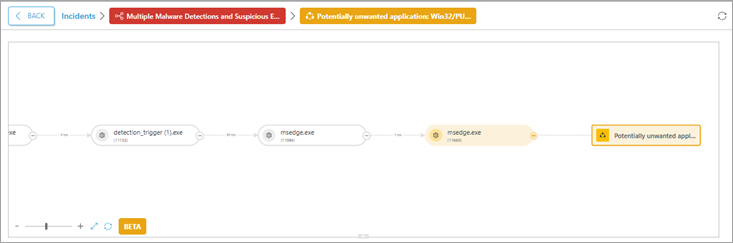
Οι λεπτομέρειες ανίχνευσης για ανιχνεύσεις και διεργασίες είναι διαθέσιμες για συμβάντα που δημιουργήθηκαν μετά την ενημέρωση της έκδοσης 6.4 του ESET PROTECT (1 Αυγούστου 2025). Εάν έχετε συμβάντα που δημιουργήθηκαν πριν από την ενημέρωση έκδοσης 6.4 του ESET PROTECT, θα ανακατευθυνθείτε στην κονσόλα ESET Inspect στο cloud για να δείτε περισσότερες λεπτομέρειες. |
Η δομή διεργασιών επιτρέπει στους χρήστες να περιηγηθούν στην ανίχνευση. Μπορείτε να κάνετε κλικ σε έναν κόμβο διεργασίας (στρογγυλός κόμβος) ή σε έναν κόμβο ανίχνευσης (ορθογώνιος κόμβος) στη δομή διεργασιών για να εμφανίσετε λεπτομέρειες με βάση τη διαθεσιμότητα δεδομένων:
Υπολογιστές που επηρεάζονται – λίστα με τους υπολογιστές που επηρεάζονται.
Χρονοδιάγραμμα συμβάντων – χρονοδιάγραμμα με σύντομο ιστορικό των συμβάντων, από το συμβάν ερεθίσματος έως το κλείσιμο του συμβάντος.
Σε κάθε ενότητα, μπορείτε να κάνετε κλικ στα εξής:
•κουμπί Inspect για να ανακατευθυνθείτε στο ESET Inspect και να διερευνήσετε το συμβάν στο γράφημα συμβάντων.
•κουμπί ανανέωσης ![]() για να ανανεώσετε τη σελίδα.
για να ανανεώσετε τη σελίδα.
Κάντε κλικ στο κουμπί Απόκριση στο συμβάν για να επιλέξετε τα αντικείμενα που επηρεάζονται και να καθορίσετε τις ενέργειες απόκρισης για αυτά. Επιλέξτε την ενέργεια απόκρισης (Απομόνωση, Αποσύνδεση χρήστη, Επανεκκίνηση, Σάρωση και καθαρισμός) και κάντε κλικ στο στοιχείο Επιβεβαίωση.
oΥπολογιστές > Συνέχεια > επιλέξτε την ενέργεια απόκρισης (Απομόνωση, Αποσύνδεση χρήστη, Επανεκκίνηση, Σάρωση και καθαρισμός) > Επιβεβαίωση.
oΔιεργασίες > Συνέχεια > επιλέξτε την ενέργεια απόκρισης (Διεργασία διακοπής) > Επιβεβαίωση.
oΕκτελέσιμα αρχεία > Συνέχεια > επιλέξτε την ενέργεια απόκρισης (Αποκλεισμός, Αποκλεισμός και καθαρισμός) > Επιβεβαίωση.
•Αλλαγή κατάστασης και Εντολοδόχος – κάντε κλικ για να επιλέξετε από το αναπτυσσόμενο μενού.
oΚατάσταση – επιλέξτε την τρέχουσα κατάσταση συμβάντος από το αναπτυσσόμενο μενού: Ανοιχτό, Σε εξέλιξη, Αναμονή για είσοδο ή Κλειστό. Εάν επιλέξετε Κλειστό, επιλέξτε και τον λόγο για το κλείσιμο του συμβάντος (Αληθώς θετικό, Ύποπτο, Ψευδώς θετικό ή μη έγκυρο) και προαιρετικά γράψτε ένα σχόλιο.
oΕντολοδόχος – εάν επιλέξετε κατάσταση Ανοιχτό ή Σε εξέλιξη, επιλέξτε τον διαθέσιμο χρήστη από το αναπτυσσόμενο μενού.
Κάντε κλικ στο κουμπί Αποθήκευση.
•Ετικέτες – κάντε κλικ για να επιλέξετε ετικέτες από το αναπτυσσόμενο μενού και κάντε κλικ στο στοιχείο Εφαρμογή. Ή μπορείτε να πληκτρολογήσετε μια νέα λέξη-κλειδί και να πατήσετε το πλήκτρο Enter για να δημιουργήσετε μια νέα ετικέτα.